如果电脑使用不当,比如强制关机,误设置或者电脑使用时间比较久的话容易出现电脑系统坏了的情况。这个时候可以通过u盘重装系统解决,那么电脑系统坏了怎么用u盘重装系统。下面小编给大家介绍下详细的u盘重装系统的方法。
系统版本:windows10系统
品牌型号:华硕VivoBook14
软件版本:小鱼系统3.1
方法
1、先在一台可用的电脑上下载安装小鱼一键重装系统工具并打开,插入一个8g以上的空白u盘,选择u盘重装系统模式,点击开始制作。(注意制作前备份好u盘重要资料,可以关闭杀毒软件避免被误杀导致制作失败)

2、这个界面选择需要安装的电脑系统,点击开始制作。
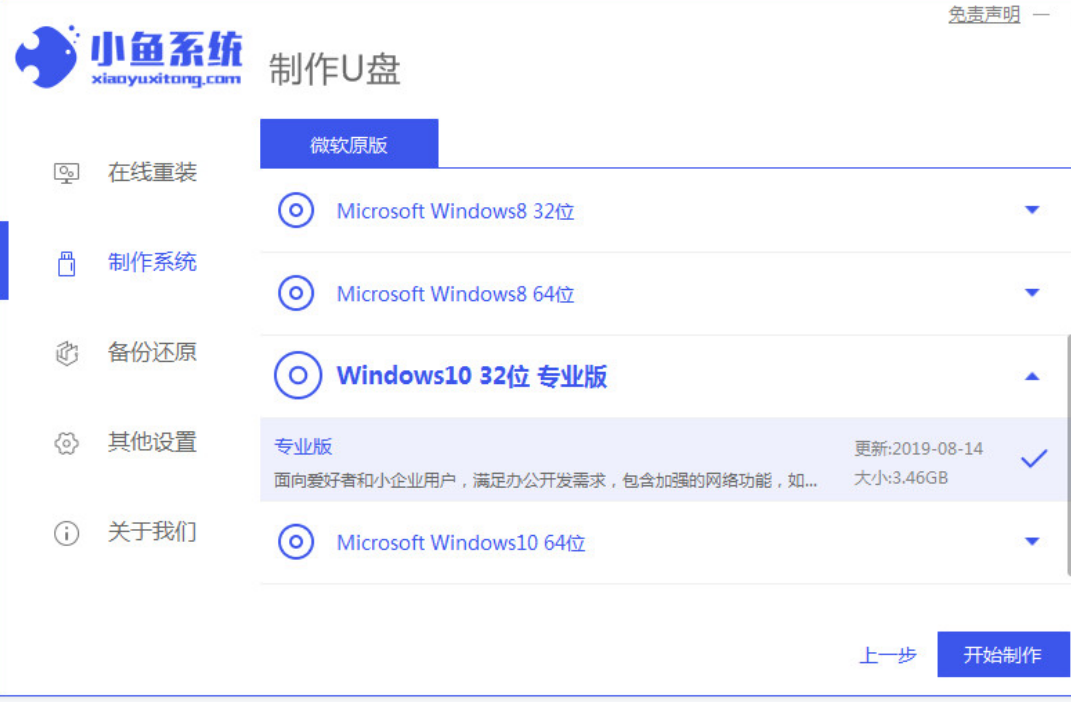
3、软件开始制作u盘启动盘,提示成功后,可先预览需要安装的电脑主板的启动热键,然后再拔除u盘退出。
联想u盘重装系统步骤图解
u盘是一个非常好用的可移动硬盘工具,还可以用来重装系统等.那么联想u盘如何重装系统呢?下面,小编就把联想电脑u盘重装系统步骤图解带给大家。

4、插入启动盘进电脑中,开机不断按启动热键进启动界面,选择u盘启动项回车确定进入到pe选择界面,选择第一项pe系统回车进入。在pe系统桌面上打开小鱼装机工具,然后选择需要安装的系统点击安装。

5、将系统安装到系统盘c盘,点击开始安装。等待安装完成后,选择立即重启电脑。

6、等待进入到电脑系统桌面即表示安装成功。

总结
上述内容便是u盘重装系统具体步骤,大家可以学习一下哦。
以上就是电脑技术教程《电脑系统坏了怎么用U盘重装系统》的全部内容,由下载火资源网整理发布,关注我们每日分享Win12、win11、win10、win7、Win XP等系统使用技巧!u盘怎么重装系统xp步骤教程
电脑系统出现蓝屏,黑屏等故障问题无法进系统的情况下,我们可以通过u盘重装系统的方法进行修复,那么u盘怎么重装系统xp呢?下面,小编就把u盘重装系统xp的步骤带给大家。






